 ゲムゲム
ゲムゲム
Tradeviewは自動売買EAが使いやすい環境が整っているためおすすめです。
自動売買の提供やVPSはありませんが、スプレッドも狭く禁止事項がないので、TradeviewはEAを使いやすいです。
ここではTradeviewでEAを使うメリットと、EAの設定方法について紹介して行きます。
このページの目次
Tradeviewの自動売買EAの特徴
TradeviewではEAの提供やVPSの提供はありませんが、自動売買におすすめの業者です。
Tradeviewで自動売買をするメリットや特徴を紹介します。
スプレッドが狭い
| スプレッド平均 | Xレバレッジ口座 | ILC口座 |
|---|---|---|
| USDJPY | 2.15pips | 0.85pips(0.35pips) |
| EURJPY | 2.18pips | 0.88pips(0.38pips) |
| GBPJPY | 2.77pips | 1.46pips(0.96pips) |
| AUDJPY | 2.87pips | 1.17pips(0.67pips) |
| NZDJPY | 3.31pips | 1.61pips(1.11pips) |
| EURUSD | 1.84pips | 0.64pips(0.14pips) |
| GBPUSD | 2.31pips | 1.0pips(0.50pips) |
| AUDNZD | 3.34pips | 1.64pips(1.14pips) |
| XAUUSD | 4.21pips | 1.71pips(1.21pips) |
(カッコ内)は取引手数料を除いたpips数(取引手数料:往復5ドル)
まずTradeviewのILC口座はスプレッドが他の業者よりも狭いため、EAで取引をするのがおすすめです。
(Xレバレッジ口座はスプレッドがあまり狭くないので、ILC口座が良いと思います)
特に取引回数が多いEAを運用する場合は、スプレッドもかなり影響するので、スプレッドが狭いTradeviewで取引するのは良いと思います。
最大ロットが高く、ポジション制限が多め
| 最大ロット | 最大ポジション |
|---|---|
| 75ロット | 200ポジション |
Tradeviewは最大ロットが75ロット、最大ポジション200なので、EAを使いやすいです。
ナンピンマーチンゲールタイプのEAや、複利運用のEAだとロット数がどんどん増えていき、ロット制限・ポジション制限がある業者だと使いにくいです。
Tradeviewは他の業者よりも比較的最大ロットが高く、ポジション制限多めなので、自由に取引できます。
参考:他の海外FX業者との最大ロット・ポジション数比較
| 海外FX業者 | 最大ロット数 | 最大ポジション数 |
|---|---|---|
| Axiory | 1000ロット(1億通貨) | 上限なし |
| FBS(セント口座以外) | 500ロット(5000万通貨) | 200 |
| TitanFX | 100ロット(1000万通貨) | 200 |
| Tradeview | 75ロット(750万通貨) | 200 |
| XM(スタンダード口座・ゼロ口座) | 50ロット(500万通貨) | 200 |
| iFOREX | 50ロット(500万通貨) | 上限なし |
| GEMFOREX | 50ロット(500万通貨) | 200ロットまで |
他の海外FX業者と比べるとAxioryやFBS、TitanFXの方がロットやポジション数の制限が高いです。
しかし、ボーナスのある業者(XMやGEMFOREXなど)と比べるとTradeviewの最大ロットは高めです。
1注文で75ロット頼む人はあまりいないと思うので、Tradeviewでも十分使えると思います。
別口座の両建てが認められている
| 同一口座 | 別口座 | 別業者 | |
|---|---|---|---|
| 両建て | 認められている | 認められている | 認められている |
Tradeviewは両建ての制限がなく、別口座で両建てをしても問題ありません。
ですので、同じ通貨ペアの両建てEAを複数口座に入れても大丈夫です。
他の業者だと、1つの口座に同じ通貨ペアのEAを入れないと行けないですが、Tradeviewは複数口座で同じ通貨ペアで問題ありません。
取引ルールや制限がない
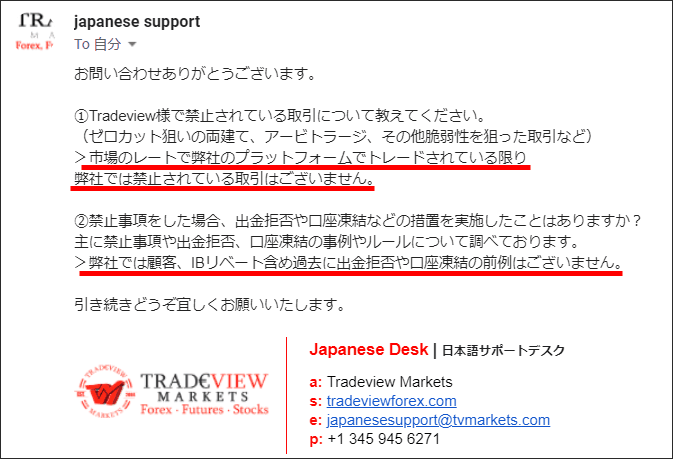
Tradeviewは別業者で禁止されているような取引ルールや制限がないため、このような取引もまったく問題ありません。
1つの口座で「買い」ポジションだけ、もう1つの口座で「売り」ポジションだけのEAを入れてリスクヘッジしても大丈夫です。
ゼロカットを考えると、両建てタイプのEAを「買い」と「売り」を別口座に分けて運用しても良いと思います。
VPSはロンドン(MT4)・ニューヨーク(MT5)がおすすめ
| MT4 | MT5 | cTrader | |
|---|---|---|---|
| サーバーの場所 | ロンドン(LD4) | ニューヨーク(NY4) | ロンドン(LD4) |
自動売買EAを稼働するには24時間パソコンを付けっぱなしにする必要があるため、VPSサーバーを借りる人も多いです。
メインのパソコンをずっと稼働している人もいますが、あまったパソコンなどを使っている人もいます。
TradeviewはMT4がロンドン、MT5がニューヨークにサーバーがあるため、日本のサーバーを借りると約定スピードが少し不利になります。
もし借りるのであれば適した場所のVPSに契約すると良いでしょう。
TradeviewのVPSサーバーについては別ページで詳しく紹介しています。
日本語対応のロンドン・ニューヨークサーバーについて解説しているので参考にしてください。
> TradeviewのVPSサーバー おすすめのVPS業者と設定方法
Tradeviewの自動売買EAの設定方法
TradeviewでEAを設定する方法を解説して行きます。
まずは使いたいEAをダウンロードしましょう。
データフォルダにEAを入れる
ではMT4を立ち上げて、MT4にEAをインポートして行きます。
ファイル → データフォルダ

MT4の左上にある「ファイル」→「データフォルダを開く」をクリックします。
MQL4を選択
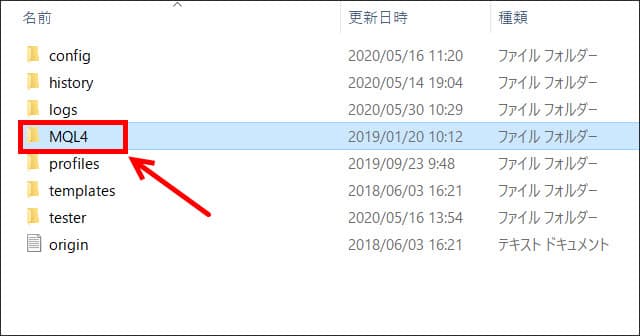
MQL4を選択します。
Expertsを選択
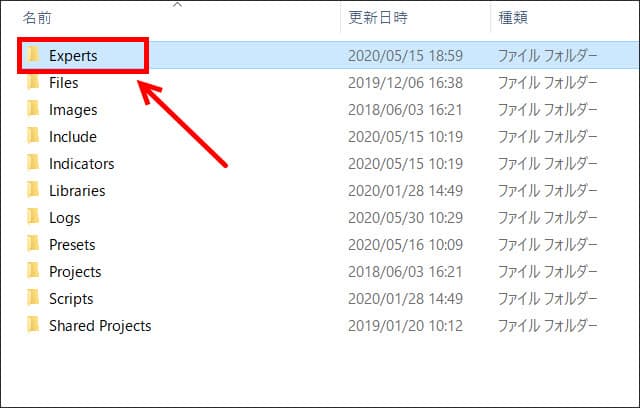
Expertsを選択します。
Expertsの中にEAのファイルを入れる
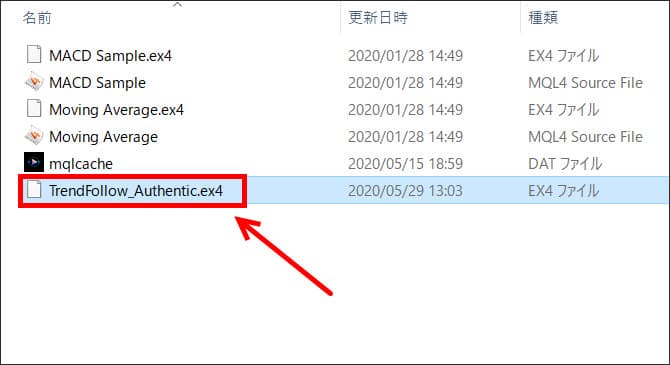
Expertsの中にex.4ファイルかmqlファイルを入れて行きます。
ここで一度、MT4の「再起動」もしくは「更新」をしましょう。
MT4でEAを設定する
続いてMT4のEA設定をして行きます。
ツール → オプション
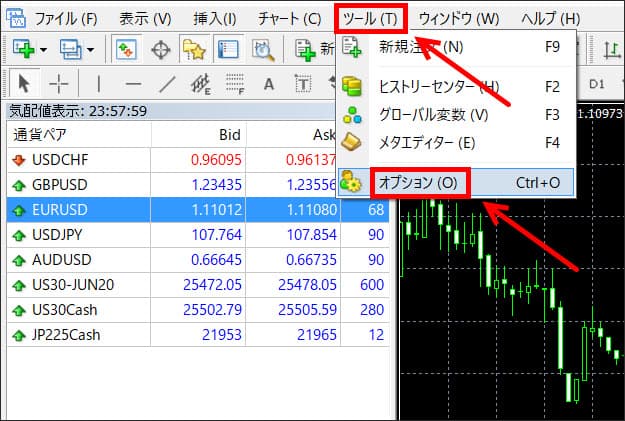
MT4の「ツール」→「オプション」を選択します。
エキスパートアドバイザの設定
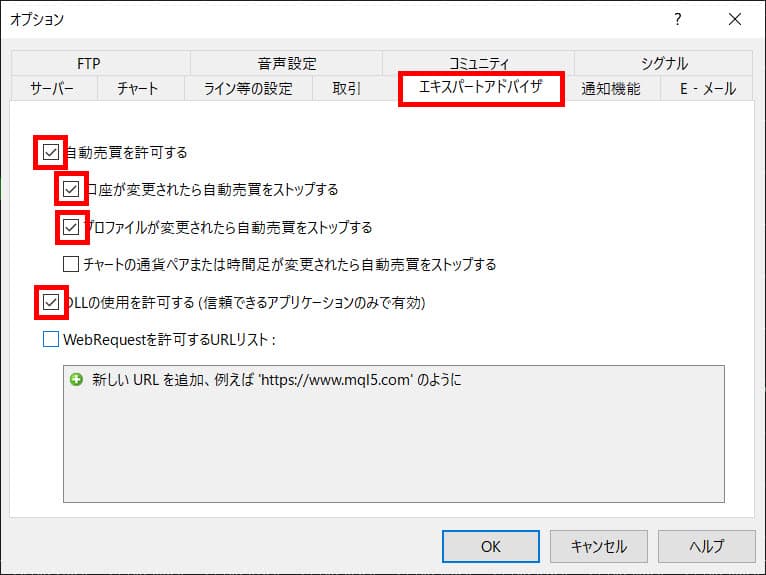
エキスパートアドバイザのタブを開き、4箇所にチェックを入れましょう。
自動売買が稼働できる状態になっているか確認

画像のように自動売買の箇所が緑色の矢印が出ていれば、EAが稼働できる状態になっています。
また、チャートはEAを取り込む通貨ペアと時間足にしておきましょう。
EAファイルをドラッグ&ドロップ
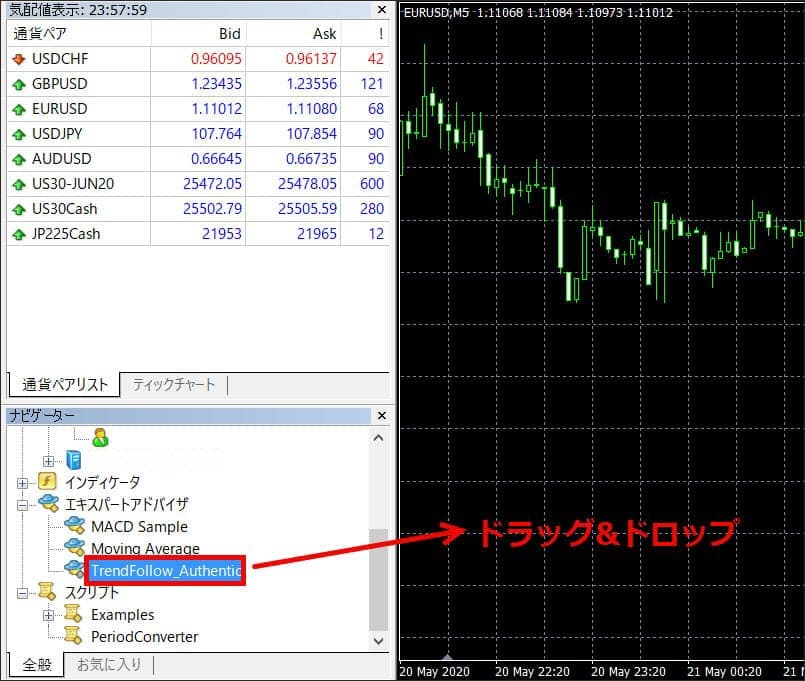
続いてEAファイルをチャートにドラッグ&ドロップして行きます。
ナビゲーターの部分にEAが表示されない場合は、MT4を再起動または更新するようにしてください。
EAの設定
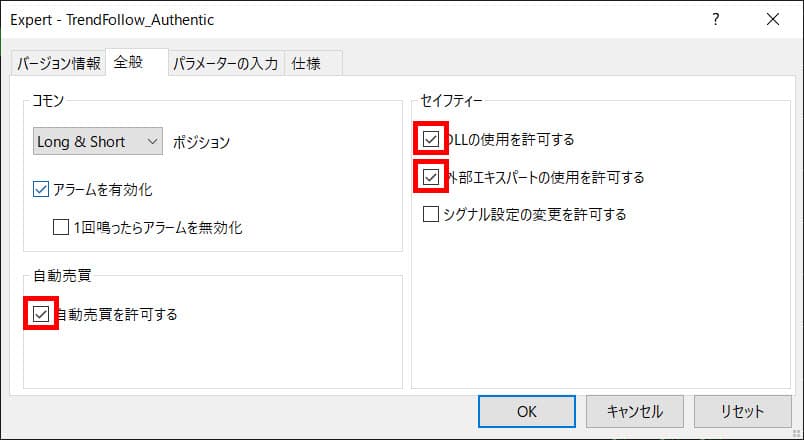
EAファイルをチャートにドラッグ&ドロップすると、EAの設定画面になります。
「自動売買が許可」されているか、「DLLの許可」や「外部エキスパートの使用を許可」になっているか確認してください。
パラメーターの入力
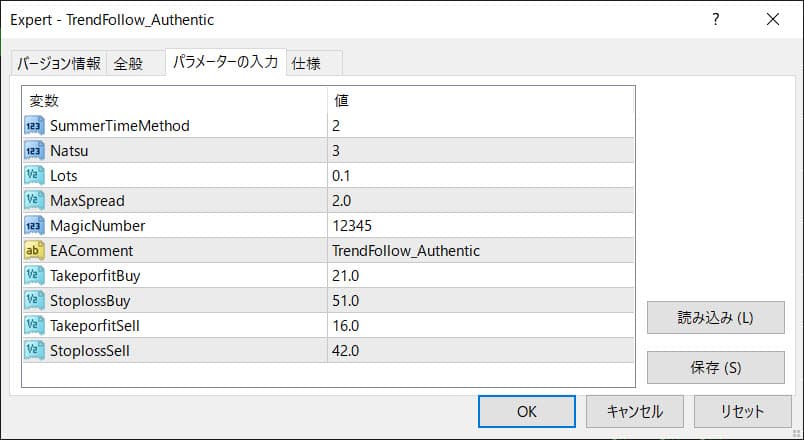
パラメーター入力のタブを開いて、ロット数やマジックナンバーなどが間違っていないか確認しましょう。
マジックナンバーが他のEAと被ると、間違えて別ポジションも決済をしてしまう可能性があるのでマジックナンバーは違う番号になるように設定してください。
右上にEA名とニッコリしているか確認
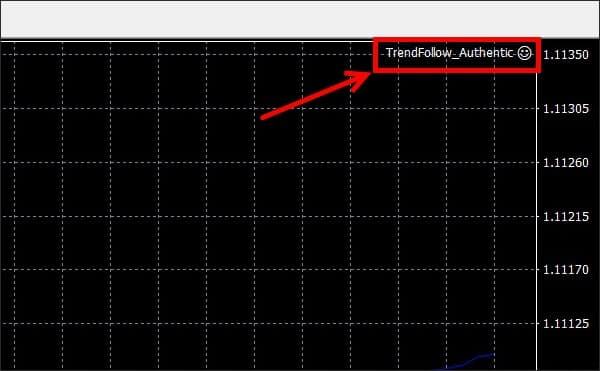
チャートの右上にEA名とニッコリしているか確認してください。
口がへの字になっている場合は、EAが稼働していないことになります。
EA稼働中は緑色
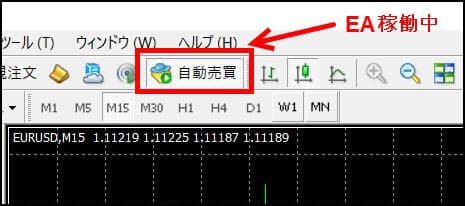
EAが稼働している場合は、「自動売買」の箇所が緑色です。
EA停止中は赤色
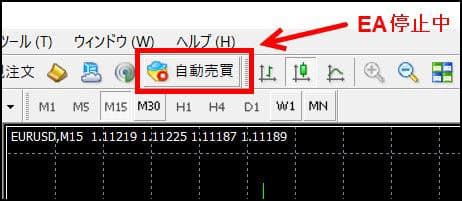
EAが止まっている時は「自動売買」の箇所が赤色になります。
これでEAの設定が完了です。
EAで注文が入るかどうか確認しましょう。
EAによっては注文が数週間入らないような、ゆっくりしたEAもありますので、ひたすら待ちましょう。
EAが設定できない場合の対処方法
上で紹介してきたEAの設定をしても、「EAが動かない」「注文しない」という人は参考にしてください。
EAは決められたロジックになった時に注文をするので、エントリーが少ない場合は数週間かかることもあります。
その場合は、同じEAを使っている人のSNSやブログを探して、エントリーしているか確認してみましょう。
MT4を再起動してみる
まずは、MT4を再起動してみてください。
再起動することで動くことがあります。
口座番号が間違えている
特定の口座しか動かないタイプのEAの場合は、MT4の番号とEAが動く口座番号が合っているか確認しましょう。
まれに、間違えた口座のMT4を開いていることがあります。
通貨ペア・時間足が間違えている
EAの指定した通貨ペアと時間足になっているか確認しましょう。
たまに、見間違いで似た感じに通貨ペアになっていることがあります。
EAの設定画面を確認する(通貨ペアや許容スプレッドなど)
EAの種類によっては、パラメーターの設定画面で通貨ペアを指定しなければいけないこともあります。
また、設定されている許容スプレッドが狭すぎると、エントリーしないことがあるので、スプレッドの許容値を少し広げてみてください。
無料の自動売買EAについて
自動売買を始めてやろうと思っている人は「どこからEAを取得すれば良いのか?」分からない人も多いと思います。
GogoJungleやLet’s Realは有料EAの販売なので、手が出しにくいと思います。
Twitterなどで無料でEAを提供している人もいますが、口座縛り(その人のIBに入って新規口座や追加口座をする)が多く、新しくEAを導入する度に口座を作ることになってしまいます。
無料で口座縛りのないEAはMQL5で手に入れることが可能です。MQL5は英語がメインになってしまいますが、無料のEAも多く、初めてEAをやる人におすすめです。
EAはいろんなタイプがあり、ナンピンタイプなどはトレンドが発生するとすぐにロスカットになることもあるため、まずはデモ口座を使って行うようにしましょう。
できればバックテストを行なって、しっかりと調査して行くのがおすすめです。
まとめ
 ゲムゲム
ゲムゲム
TradeviewのEAの特徴や設定方法について紹介して来ました。
Tradeviewは面倒な両建てルールや禁止事項がないため、自由な環境でEAを稼働させることができます。
最大ロットは75ロットまで対応し、ポジション数は200あるため、ナンピンタイプや複利タイプのEAも問題なく動きます。
スプレッドも狭いため、ぜひTradeviewでEAを稼働させると良いでしょう。



